Introducción
Las infografías de interiores son las más usadas de todas; en general son asociarlas a la representación de un espacio arquitectónico, pero también se utilizan para la representación de muebles, electrodomésticos, herramientas, máquinas industriales, vehículos y muchos etc.
Estas representaciones suelen ser sencillas y rápidas de lograr, ya que gran parte de su contenido suele ser escenográfico: bloques 3d, imágenes de fondo, luminarias, etc.
Cuando de arquitectura se trata, es más que clara la diferencia entre crear un edificio por fuera o una representación de su interior…
Si vaciamos a estas últimas de su contenido, nos quedan tan solo algunos volúmenes muy simples, que forman paredes, techos y cerramientos.
Para resolver satisfactoriamente infografías de interiores, necesitamos un modelo sencillo, elementos para decorarlo y algo de conocimiento sobre las luces y propiedades del Render.
La decoración interior suele estar formada por cuadros (ya sabemos hacerlos), objetos RPC (también sabemos usarlos), luces con luminaria (podemos usar los de SIMES u otras empresas) y bloques 3D.
La decoración exterior suelen ser imágenes y para ello nada mejor que las fotografías que tomemos en el lugar en el que construiremos el proyecto, de lo contrario, encontraremos muchísimos paisajes en Google Imágenes: Ver>>>
En relación a los bloques 3D, podemos crearlos nosotros o usar material de otros; en la Web encontraremos infinidad, tanto gratuito como de pago. Para realizar trabajos profesionales, en los que se maneje un dinero que justifique la inversión, podemos usar material de algunas empresas que crean bloques fantásticos, por ejemplo:
·
Evermotion http://www.evermotion.org/

Existen muchos otros, y el Foro será un buen sitio para incluirlos.
Práctica: Iluminar una escena interior
Para esta práctica usaremos un archivo muy sencillo: un dormitorio en el que sólo hay un par de sillas, un cama, un cuadro y un espejo; en una de la paredes hay un ventanal y dos cortinas. La geometría es toda muy simple y se realizo con sólidos y superficies.
Si visualizamos desde la cámara y hacemos un render, la escena será iluminada con la luz predefinida y el resultado será insatisfactorio: no habrá sombras y las superficies serán iluminadas de forma uniforme, esto hará que la escena se vea plana y falta de realismo.

Si activamos la luz solar y también la del cielo (que en escenas exteriores nos daba buen resultado) los resultados tampoco serán aceptables: la escena se verá totalmente oscura y sólo habrá luz en el exterior.
La única forma será añadiendo luces artificiales.
Luz exterior
Dado que en iluminación interior no se recomienda usar la luz del sol, ni luces distantes, para simular la iluminación exterior usaremos una luz puntual, a la que dotaremos de mucha intensidad.
Al renderizar la escena sólo tendremos luz directa y por lo tanto, la imagen estará oscura.
En el mundo real, parte de la luz que penetra por la ventana rebota en el suelo, se dispersa en muchas direcciones y, de forma indirecta, termina iluminando los objetos circundantes. El motor de renderizado de AutoCAD (Mental Ray) está capacitado para calcular dicha iluminación indirecta, pero para hacerlo con precisión se necesitará de varios ajustes.
Dado que las pruebas de iluminación pueden demandar mucho tiempo, renderizaremos con el conjunto de parámetros Medio. A continuación abriremos la paleta de Parámetros avanzados de modelizado/Advanced Render Settings y en la sección Iluminación indirecta/Indirect Ilumination, activaremos el cálculo de dicha luz, haciendo clic en la lamparita correspondiente a Iluminación global/Global Ilumination.
El cálculo de la luz será muy impreciso, pero será el comienzo.
AutoCAD utiliza Fotones de muestra y los rebotes que estos realizan en las superficies; incrementando estos valores, se mejora la precisión del cálculo, pero sin mucha mejores reales en el resultado de la imagen.
Duplicando dichos valores obtendremos el siguiente resultado:
Activando Utilizar radio/Use radius notaremos mejoras en la imagen, ya que la luz se analizará por áreas y se promediará su intensidad.
La escasa iluminación que llega a las superficies puede ser mejorada de dos formas:
1. Incrementando el brillo de la escena…

Continuará...











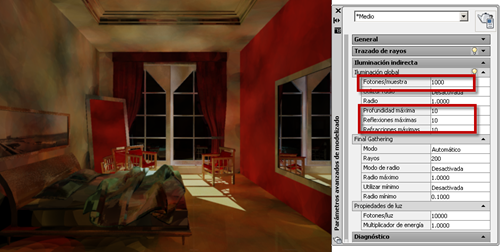
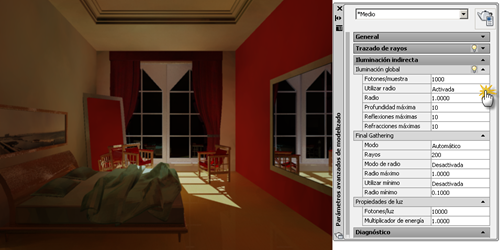
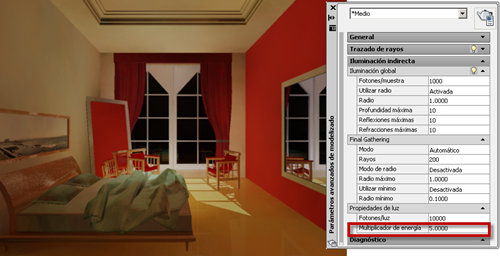



















12 comentarios
Porqué es mejor utilizar una luz puntual en lugar de la luz del sol?
Sólo porque se pondrán otras luces en el interior de la escena. Si se tratase de una escena exterior, sí es mejor usar el sol y la luz del cielo.
Saludos Fernando.
La luz Puntual que utilizamos para substituir el Sol, de cuanta intensidad es recomendable dejarla?
Hola arqui, la intencidad es muy relativa, ya que depende de muchas variables, en especial de la distancia. Debes ir probando.
no logro la imagen que aparece en las fotos
segui todos los pasos pero no logro los mismo por que?
Hola Werner, si pudiera contestarte una pregunta así, sería adivino. Envíame el archivo para verlo y podré ver donde está el problema.
Un saludo.
hola Fernando te saludo desde Ecuador estuve navegando por el internet y me encontre con una pagina igual pero igual a la tuya
Podrias darme la dirección para ver de qué se trata. Gracias.
Muchas grácias, a partir de de este tutorial, he podido entender un poco el concepto de iluminar dentro de una habitación... tenia el problema que el techo de la habitación salia negro, activando el final Gathering por fin se ilumino también el techo, habia hecho muchas pruebas, y no salia, 3 dias haciendo pruebas... Grácias nuevamente...
Hola mi estimado Fernando, hice todo lo indicado aqui el problema que tengo es que me aparece mucho brillo en los objetos creados.
Que tal!!! el tutorial está muy bien expkicado, pero no logro los resutlados que deseo... ¿Cree que pudiera dotarme de el archivo que usa en el tutorial? mi correo: crashsem@hotmail.com
Publicar un comentario